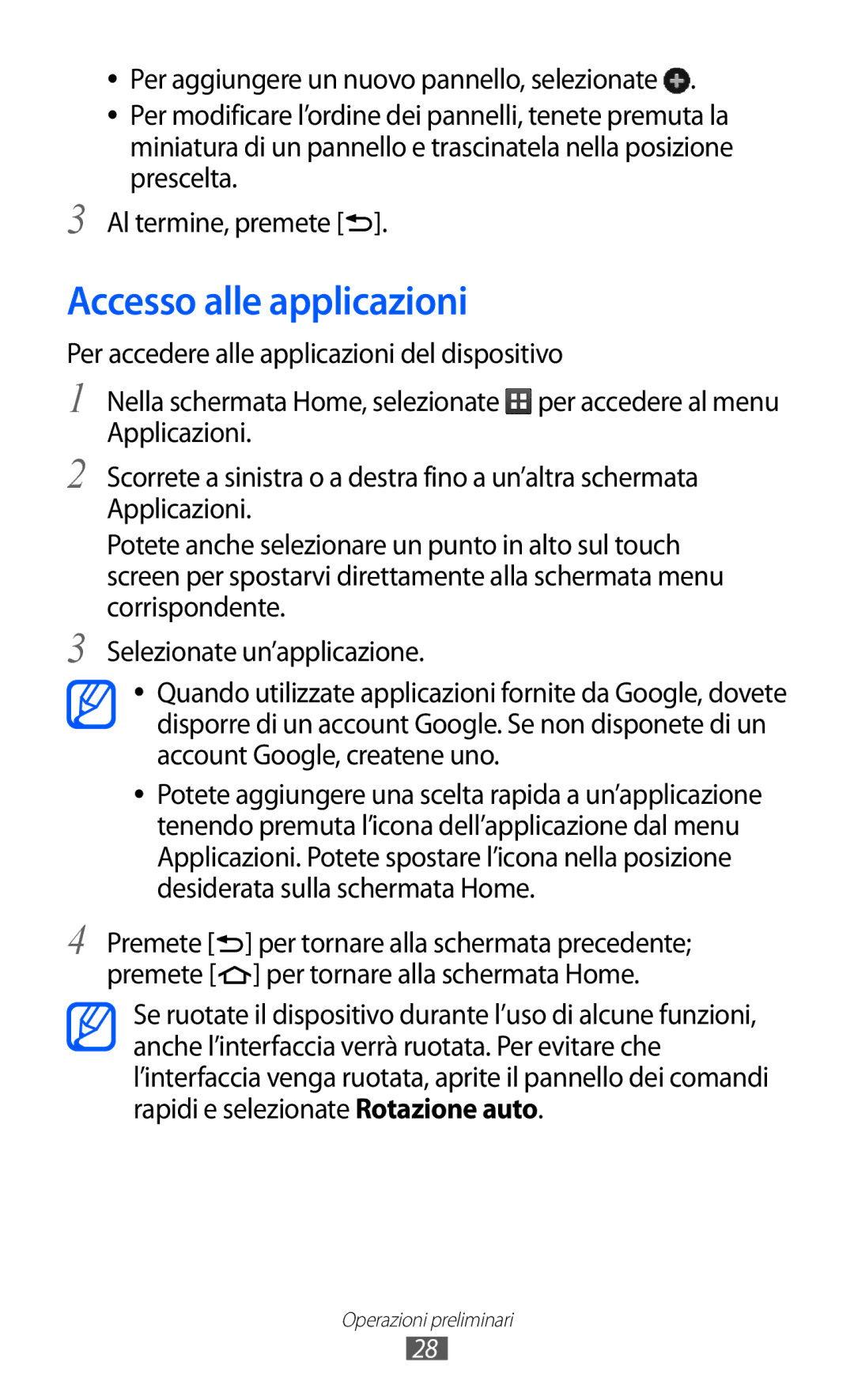GT-S5690TAAWIN, GT-S5690KOAWIN, GT-S5690TAAITV, GT-S5690KOATIM, GT-S5690KOAITV specifications
The Samsung GT-S5690, also known as the Samsung Galaxy Xcover, was designed as a rugged smartphone that caters to users with an active lifestyle or those working in demanding environments. This device exemplifies durability, offering dust and water resistance that meets IP67 standards, meaning it can withstand immersion in water up to a certain depth for a limited time. This feature makes the Galaxy Xcover a reliable choice for hikers, construction workers, and outdoor enthusiasts.The device features a robust build, resulting in a slightly bulkier profile compared to standard smartphones. The GT-S5690 series includes various models such as the GT-S5690KOAXET, GT-S5690TAATIM, GT-S5690KOAITV, GT-S5690KOATIM, and GT-S5690TAAITV, each catering to different regional markets and carrier requirements but sharing core specifications.
Equipped with a 3.6-inch HVGA display, the Galaxy Xcover provides adequate visibility, even in bright sunlight, which is paramount for outdoor use. The screen is designed robustly to resist scratches and impacts, contributing to its overall rugged persona. Beneath its sturdy exterior lies a 1 GHz single-core processor, which, while modest by current standards, offers sufficient power for basic tasks and applications.
The smartphone operates on Android 2.3.6 (Gingerbread), providing access to essential apps and functionality. Users can also enjoy a 3 megapixel rear camera which enables users to capture their adventures. The camera is complemented by features like auto-focus and LED flash, which are beneficial in diverse lighting conditions.
For connectivity, the Galaxy Xcover supports 3G, Bluetooth 3.0, and Wi-Fi, letting users stay connected while on the go. Its removable battery, rated at 1500 mAh, ensures extended usage times, making it ideal for those who may not have access to charging points during their outdoor activities.
In summary, the Samsung GT-S5690 series stands out with its sturdy build, waterproof capabilities, and user-friendly features, making it an optimum choice for individuals who need a reliable smartphone that matches their active lifestyles.